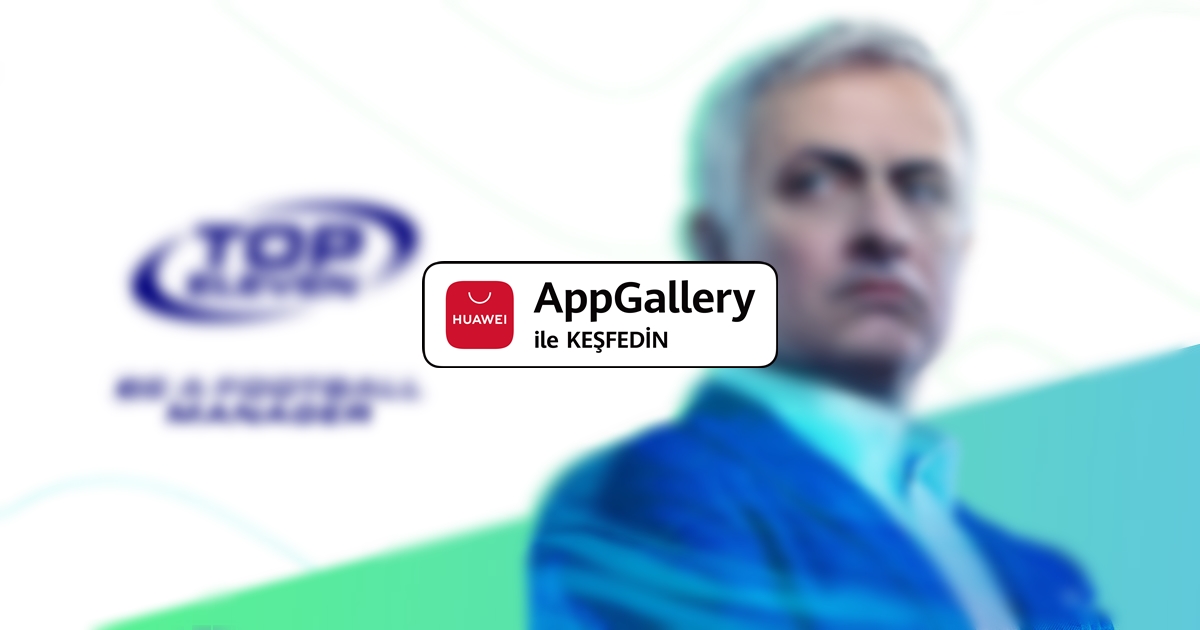Hiç duymadınız mı işe veya başka bir yere giderken yolda instagrama girip, YouTube da müzik dinliyorum ve bu yüzden de internetim çabuk bitiyor diyen birini? Günümüzde Turkcell, Vodafone gibi operatörler artık sosyal medyada sınırsız paketlere geçtiler veya ek İnternet paketleri vermeye başladılar. Peki neden? Bu sosyal mecralar yüzünden çabuk biten İnternetiniz yüzünden. Bu ek paketler tabi ki herkes için bir çözüm değil. Şimdi size “EMUI Güvenlik Duvarı” nızı hareket halindeyken kendi kontrolünüz için nasıl yapılandıracağınızı göstermek istiyorum
İnternet paketim tükendi – neden?
Yolda, veri tüketimi hala ev ağındaki birçok kişi için olduğu kadar yüksek değil. WLAN’da (doğru tarife sağlandığında) hızlı sörf için bir sınır hakkında endişelenmenize gerek yok veya hiç gerek yoktur. Ya evde veya Wlan ağına bağlı olamadığımız da?
Buradaki suçlular genellikle bazı sürprizler getirebilen arka plan verileridir. Tüketim birçok uygulamada bağımsız olarak etkilenebilir ve güncellemeler yalnızca WLAN’a otomatik olarak indirilirken, arka plan güncellemeleri otomatik olarak İnternet’ten yeni içerik indirir. Bu nedenle, yüklü uygulamaları önemlerine ve sık kullanımlarına göre sınıflandırmak pratik olacaktır.
“EMUI Güvenlik Duvarı” nın yapılandırması
Mobil veri tüketimi üzerinde kullanıcı olarak daha iyi kontrol elde etmek için EMUI buna uygun bir ayar sunar. Huawei Ailesi olarak biz buna “EMUI Güvenlik Duvarı” diyoruz çünkü özellikle internet kullanımı için kurallar koyabiliriz.
Bu talimatların EMUI 10 / Android 10’u temel aldığını lütfen unutmayın . Bu işlev daha eski sürümlerde de mevcuttur, ancak menü öğelerinde farklılık gösterebilir. Doğru ayar her zaman mobil veri alanında bulunabilir.
Ayarlamayı yapabilmek için, ayarlardan Hücresel şebeke> Veri kullanımı bölümüne gidin .
EMUI güvenlik duvarı
EMUI güvenlik duvarı
Yöntem 1: Akıllı veri tüketimi optimizasyonu
Akıllı veri tüketimi optimizasyonu, veri kullanımı üzerinde kontrol sahibi olmanın ilk yolu olacaktır. Veri kullanımı, arka planda hiçbir veri kullanılamayacak ve kullanılan uygulamaların verileri kısıtlanacak şekilde azaltılır. Sonuç olarak, bu “akıllı” ayar, yönetimin işletim sistemine aktarıldığı ve e-postaların ve mesajların etkinleştirilmesinin (WhatsApp vb.) Aktivasyondan sonra ertelenebileceği anlamına gelir. E-postalardaki gibi görüntüler yalnızca etkin olarak dokunduğunuzda görüntülenir.
EMUI Güvenlik Duvarı M1
EMUI Güvenlik Duvarı M1
Akıllı veri tüketimi optimizasyonunun istisnaları, tüm verilere sınırsız erişime izin veren uygulamalardır. WhatsApp veya Telegram gibi kullanılan habercileri buraya ekleyecekseniz, gerçek zamanlı alım da tekrar garanti altına alınacaktı.
Yöntem 2: Ağ Erişimi
Veri kullanımında daha fazla ve kesinlikle daha kapsamlı bir ayarlama, ağ erişiminin ayarlanması yoluyla gerçekleşir. Akıllı veri tüketimi optimizasyonuna kıyasla, burada manuel olarak ayarlamalar yapılabilir ve tanımlanabilir. Bunu yapmak için, kurulu tüm uygulamaların bir listesini görmek için “Ağ erişimi” görünümüne geçin. Buradaki ayar, ilk gerekli yetkilendirmeyi ayarlamanızı sağlayan “Mobil veri” ve “WLAN” olarak bölünmüştür. Mobil verilerden bir onay işaretini kaldırırsanız, ilgili uygulama için hareket halindeyken kullanım yasaktır. Ayrıca belirli uygulamaların hiç internet erişimine sahip olmaması gerekip gerekmediğini belirtebilirsiniz (uygulama hala kullanılabiliyorsa).
EMUI Güvenlik Duvarı M2
EMUI Güvenlik Duvarı M2
Bu ayarı daha ayrıntılı olarak uyarlamak ve kısıtlamak için, “Ağ erişimi” içinde “Gelişmiş ağ ayarları” görünümüne geçebilirsiniz. Artık ilgili uygulamaların arka plan verileri ile dolaşım verileri arasında ayrım yapma olasılığı bulunmaktadır.
Arka plan verileri: Bu, arka planda (bekleme modu) çağrılan verilerdir. Klasik bir örnek, e-postaların veya push bildirimlerinin alınmasıdır (Instagram, WhatsApp, Telegram vb.)
Dolaşım verileri: Almanya dışında, tarifenizin mobil verileri dolaşım yoluyla tüketilir. AB dolaşımı ücretsiz olmakla birlikte, AB dışındaki ülkelerdeki bazı sağlayıcılar ek maliyete tabidir. Burada hangi uygulamaların dolaşım yoluyla verilerini alabileceğini ayarlayabilirsiniz.
EMUI Güvenlik Duvarı M2
Her zaman görüşte olan veri tüketimi
Veri tüketiminin optimizasyonundan bağımsız olarak, EMUI’de istediğiniz zaman ona göz atabilirsiniz. Bunu yapmak için, Ayarlar> Mobil ağ> Veri kullanımı altındaki doğrudan genel görünüme geçersiniz , ayrıca başka veri ayarları da belirleyebilirsiniz.
Bu ayarda, aşmak istemediğiniz aylık bir veri limiti ayarlayabilirsiniz. Örneğin, her zaman 7 GB veri hacmine sahip bir gigabayt rezervi eklerseniz, sınırı 6 GB olarak yapılandırabilirsiniz. Değerlendirmeyi sıfırlamak için günü de girin (örneğin her ayın 26’sı ). Veri kullanımı hatırlatıcıları aracılığıyla, birimin belirli bir yüzdesine (ör.% 80) ulaştığınızda bir mesajı kolayca görüntüleyebilirsiniz.
Bütün bunlar yeterli değilse, kullanılan verilerin bir ekranı kilitli ekranda etkinleştirilebilir.
“EMUI güvenlik duvarı” olasılığı hakkında ne düşünüyorsunuz? Yeterli mobil veriniz var mı veya bu ayarları yapmanız mümkün mü? Lütfen görüşlerinizi ve diğer önerilerinizi bir yorumda bize bildirin veya HUAWEI’nin günlük olarak raporladığı ve tartıştığı HUAWEI Ailesi Facebook Topluluğumuzu ziyaret edin . Cihazlarınız için daha fazla ipucu ve püf noktası ister misiniz ? Bize bildirin 😉